ฉันจะเชื่อมต่อแฟลชไดรฟ์ USB กับทีวีได้อย่างไร

ไดรฟ์ USB ได้แทนที่ซีดี เป็นอุปกรณ์ที่ใช้งานได้จริงและใช้งานง่ายซึ่งจำหน่ายในหลากหลายราคาที่ไม่แพง คุณสมบัติหลักของการใช้งานคือไฟล์สามารถลบและเขียนทับได้ไม่จำกัดจำนวนครั้ง มีหลายวิธีในการเชื่อมต่อสื่อ USB กับทีวีของคุณ

หนทาง
หากทีวีของคุณมีขั้วต่อ USB ในตัว คุณเพียงแค่ต้องวางไว้ในพอร์ตที่เกี่ยวข้องเพื่อเชื่อมต่ออุปกรณ์จัดเก็บข้อมูลภายนอก น่าเสียดายที่เฉพาะรุ่นที่ทันสมัยเท่านั้นที่มีอินเทอร์เฟซดังกล่าว หากต้องการเชื่อมต่อแฟลชไดรฟ์ USB หรืออุปกรณ์อื่นๆ กับเครื่องรับทีวีรุ่นเก่า คุณสามารถใช้วิธีอื่นได้


ผ่านเอาต์พุต USB
ทีวีรุ่นปัจจุบันทั้งหมดมีพอร์ต USB ในตัว โดยส่วนใหญ่จะอยู่ที่แผงด้านหลัง นอกจากนี้ยังสามารถอยู่ด้านข้าง การเชื่อมต่อแกดเจ็ตผ่านตัวเชื่อมต่อนี้มีดังต่อไปนี้
- ใส่ไดรฟ์ลงในพอร์ตที่เหมาะสม
- จากนั้นคุณต้องเลือกแหล่งสัญญาณใหม่โดยใช้รีโมทคอนโทรล
- เปิดตัวจัดการไฟล์และค้นหาภาพยนตร์หรือวิดีโออื่น ๆ ที่คุณต้องการดูในโฟลเดอร์ที่ต้องการ ในการสลับระหว่างโฟลเดอร์ ปุ่มกรอกลับจะถูกใช้โดยค่าเริ่มต้น


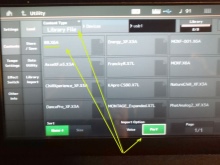
หมายเหตุ! ตามกฎแล้ว ไฟล์จะถูกจัดเรียงตามวันที่บันทึก อุปกรณ์จะแสดงไฟล์ทั้งหมดที่มีให้เล่นบนเครื่องรับโทรทัศน์รุ่นนี้
ผ่านคำนำหน้า
คุณสามารถเชื่อมต่ออุปกรณ์จัดเก็บข้อมูลดิจิตอลภายนอกกับทีวีของคุณผ่านกล่องรับสัญญาณ กล่องทีวีเป็นที่ต้องการอย่างมากเนื่องจากมีฟังก์ชันหลากหลาย ใช้งานง่าย และราคาไม่แพง กล่องรับสัญญาณทั้งหมดมีพอร์ต USB


ทีวีรุ่นทันสมัยจับคู่กับกล่องรับสัญญาณโดยใช้สาย HDMI อุปกรณ์เชื่อมต่อกับทีวีเครื่องเก่าโดยใช้ดอกทิวลิป หากต้องการเปิดแฟลชไดรฟ์หรืออุปกรณ์ USB อื่นๆ คุณต้องทำตามขั้นตอนเหล่านี้
- ต้องจับคู่กล่องรับสัญญาณกับทีวีและเปิดเครื่อง
- เชื่อมต่อไดรฟ์ภายนอกกับอุปกรณ์โดยใช้พอร์ตที่เหมาะสม
- เปิดทีวีและไปที่เมนูกล่องรับสัญญาณ
- ในตัวจัดการไฟล์ ให้ไฮไลต์ไฟล์วิดีโอ
- เริ่มต้นโดยกดปุ่ม Play บนรีโมทคอนโทรล



หมายเหตุ! เมื่อใช้ set-top box คุณไม่เพียงแต่สามารถเล่นวิดีโอบนทีวีได้เท่านั้น แต่ยังสามารถเรียกใช้ไฟล์เสียงและดูภาพได้อีกด้วย โมเดลสมัยใหม่รองรับทุกรูปแบบ
ผ่านเครื่องเล่นดีวีดี
เครื่องเล่นดีวีดีใหม่เกือบทั้งหมดมีขั้วต่อ USB ในเรื่องนี้ เทคนิคนี้ใช้เพื่อเชื่อมต่อแฟลชไดรฟ์กับทีวีอย่างแข็งขัน การซิงโครไนซ์เกิดขึ้นตามรูปแบบต่อไปนี้
- ใส่อุปกรณ์เก็บข้อมูลดิจิทัลลงในอินเทอร์เฟซที่เหมาะสม
- เปิดเครื่องเล่นและทีวีของคุณ
- เลือกรับสัญญาณจากเครื่องเล่น
- เมื่อเลือกไฟล์ที่ต้องการแล้ว คุณสามารถดูผ่านหน้าจอทีวีได้



ข้อได้เปรียบหลักของการใช้เทคนิคนี้คือ ทีวีส่วนใหญ่จะรับรู้โดยอัตโนมัติ หากสิ่งนี้ไม่เกิดขึ้น คุณต้องเลือกแหล่งสัญญาณใหม่ สามารถทำได้โดยใช้รีโมทคอนโทรลโดยกดปุ่ม TV / AV
หากไฟล์ที่คุณต้องการไม่ปรากฏหรือไม่เล่น เป็นไปได้มากที่สุด ของเขา รูปแบบไม่รองรับเครื่องเล่นที่ใช้... วิธีนี้เหมาะสำหรับการอ่านข้อมูลจากแฟลชไดรฟ์ ข้อเสียเพียงอย่างเดียวคือการเชื่อมต่ออุปกรณ์เพิ่มเติม
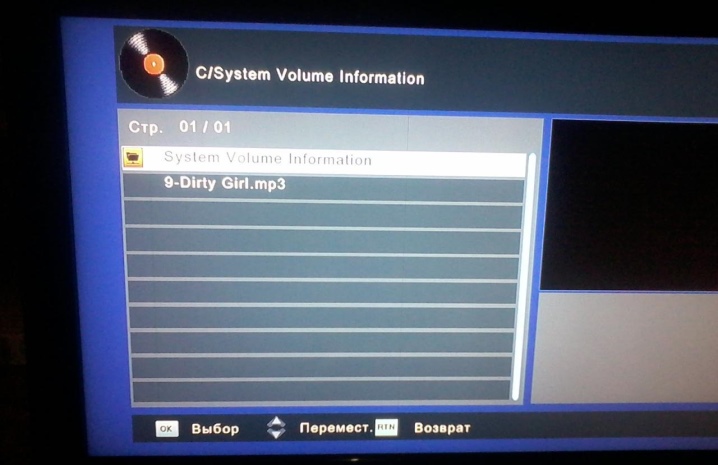
การใช้เครื่องเล่นสื่อ
ตัวเลือกถัดไป ซึ่งมักใช้อยู่บ่อยๆ คือการซิงโครไนซ์ทีวีกับแฟลชไดรฟ์ USB ผ่านเครื่องเล่นสื่อ ความแตกต่างหลักจากเครื่องเล่นดีวีดีคือการอ่านรูปแบบปัจจุบันทั้งหมด เทคนิคที่ใช้งานได้จริงและมัลติฟังก์ชั่นนี้ช่วยให้คุณดูไม่เฉพาะวิดีโอเท่านั้น แต่ยังรวมถึงรูปภาพโดยไม่จำเป็นต้องแปลง ขั้นตอนการใช้โปรแกรมเล่นสื่อนั้นเรียบง่ายและเข้าใจได้สำหรับผู้ใช้ทุกคน โดยไม่คำนึงถึงประสบการณ์ กระบวนการซิงโครไนซ์เกือบจะเหมือนกับที่อธิบายไว้ข้างต้น

ก่อนอื่นคุณต้องเชื่อมต่อเครื่องเล่นเข้ากับเครื่องรับโทรทัศน์โดยเสียบสายเข้ากับขั้วต่อที่ต้องการ หลังจากนั้น ไดรฟ์ดิจิทัลจะเชื่อมต่อกับพอร์ต USB แพ็คเกจพื้นฐานประกอบด้วยสายเคเบิลทั้งหมดที่จำเป็นสำหรับการเชื่อมต่อ หากคุณมีปัญหาในการจับคู่ โปรดลองใช้ไดอะแกรมต่อไปนี้อีกครั้ง
- เชื่อมต่อแฟลชไดรฟ์ USB เข้ากับขั้วต่อที่ต้องการ
- ใช้รีโมทคอนโทรล เปิดส่วน "วิดีโอ"
- ใช้ปุ่มกรอกลับเพื่อเลือกไฟล์ที่ต้องการ
- กดปุ่ม "ตกลง" เพื่อเริ่มต้น
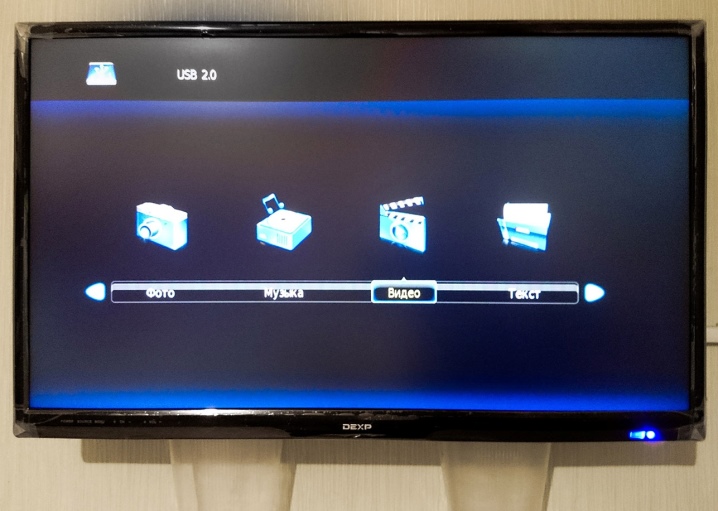
ตอนนี้แกดเจ็ตพร้อมใช้งานแล้ว คุณสามารถเพลิดเพลินกับเพลง ภาพยนตร์ ซีรีส์ และสื่ออื่นๆ ก่อนใช้อุปกรณ์เป็นครั้งแรก ขอแนะนำให้อ่านเอกสารทางเทคนิคอย่างละเอียด และตรวจสอบให้แน่ใจว่าคุณได้อ่านรูปแบบที่จำเป็นทั้งหมดแล้ว โมเดลเครื่องเล่นส่วนใหญ่อ่าน USB sticks ด้วยระบบไฟล์ FAT32 โปรดระลึกไว้เสมอว่าเมื่อทำการฟอร์แมตสื่อดิจิทัล
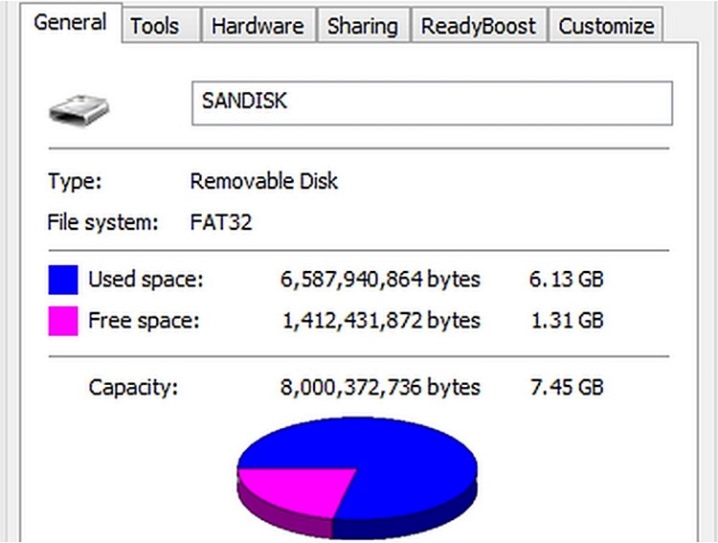
หมายเหตุ: ผู้ใช้บางคนสนใจที่จะใช้งานอะแดปเตอร์ OTG (อินพุต USB และเอาต์พุต HDMI) ในทางปฏิบัติ
ผู้ใช้ที่ทดสอบตัวเลือกนี้เป็นการส่วนตัวทราบถึงความง่ายในการใช้งานและการปฏิบัติจริง ความจำเป็นในการใช้อุปกรณ์เพิ่มเติมจะหมดไป คุณสามารถซื้ออะแดปเตอร์ดังกล่าวได้ที่ร้านอุปกรณ์อิเล็กทรอนิกส์ใด ๆ ในราคาที่เหมาะสม


กฎการเชื่อมต่อ
เมื่อซิงโครไนซ์สื่อดิจิทัลกับทีวีและอุปกรณ์เสริม ต้องคำนึงถึงคุณสมบัติต่อไปนี้
- จำเป็นต้องฟอร์แมตแฟลชไดรฟ์ USB หรือไดรฟ์อื่นในระบบไฟล์เฉพาะ ขั้นตอนนี้ดำเนินการบนคอมพิวเตอร์และใช้เวลาสักครู่ ทีวีรุ่นเก่าต้องมีรูปแบบ FAT16 หากคุณกำลังเตรียมอุปกรณ์สำหรับเครื่องรับโทรทัศน์รุ่นใหม่ ให้เลือก FAT32 โปรดจำไว้ว่าการจัดรูปแบบจะลบไฟล์ที่มีอยู่บนสื่อ
- หากคุณถอดแฟลชไดรฟ์ USB อย่างถูกต้อง อุปกรณ์จะทำงานเป็นเวลานานและถูกต้อง ในการดึงข้อมูลอย่างถูกต้อง คุณต้องกดปุ่ม Stop บนรีโมทคอนโทรลและหลังจากนั้นไม่กี่วินาทีให้ถอดอุปกรณ์ออกจากขั้วต่อ
- รูปแบบวิดีโอ เสียง และรูปภาพบางรูปแบบอาจไม่สามารถเล่นได้ คู่มือการใช้งานสำหรับอุปกรณ์ต้องระบุว่าทีวีและอุปกรณ์เพิ่มเติมรองรับส่วนขยายใดบ้าง (กล่องรับสัญญาณ เครื่องเล่น และอื่นๆ อีกมากมาย)
- ควรตรวจสอบและทำความสะอาดขั้วต่อเป็นระยะ ฝุ่นและเศษผงอาจทำให้อุปกรณ์ทำงานผิดปกติได้
- เมื่อเสียบปลั๊ก ตรวจสอบให้แน่ใจว่าอุปกรณ์อยู่ในพอร์ตอย่างแน่นหนาและแน่นหนา หากอุปกรณ์ไม่เห็นไดรฟ์ดิจิทัล แต่คุณแน่ใจในประสิทธิภาพการทำงานและการตั้งค่าที่ถูกต้อง แฟลชไดรฟ์ USB อาจไม่ได้เสียบเข้ากับพอร์ตจนสุด
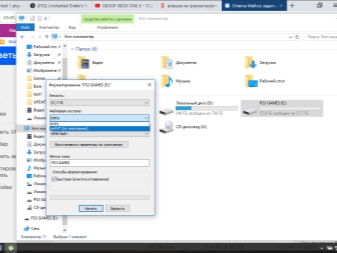

ฉันจะจัดรูปแบบได้อย่างไร
การจัดรูปแบบทำได้ดังนี้
- เชื่อมต่ออุปกรณ์เก็บข้อมูลกับพีซี
- เริ่ม "คอมพิวเตอร์ของฉัน" และค้นหาอุปกรณ์ใหม่
- คลิกด้วยปุ่มเมาส์ขวาและเลือก "การจัดรูปแบบ"
- ในหน้าต่างที่เปิดขึ้น ให้เลือกระบบไฟล์ที่คุณต้องการ
- ทำเครื่องหมายที่ช่อง "รูปแบบด่วน"
- หลังจากตั้งค่าพารามิเตอร์ที่จำเป็นทั้งหมดแล้วให้คลิกที่ปุ่ม "เริ่ม"
- ตอนนี้ไดรฟ์พร้อมใช้งานแล้ว

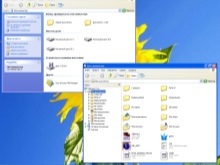
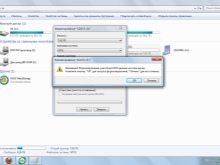
ปัญหาที่เป็นไปได้และการกำจัดของพวกเขา
ผู้ผลิตที่เสนอเทคนิคที่ใช้งานได้จริงและใช้งานได้จริงให้กับผู้ซื้อ ได้คำนึงถึงการใช้งานที่เรียบง่ายและมีเมนูที่ชัดเจนเพื่อความสะดวกของผู้ใช้ทุกคน ในขณะเดียวกัน ระหว่างการเชื่อมต่ออุปกรณ์ คุณอาจประสบปัญหาบางอย่าง มาดูปัญหาที่พบบ่อยที่สุดและวิธีแก้ไขกัน
ทีวีไม่เห็นที่จัดเก็บข้อมูลภายนอก
หากเครื่องรับสัญญาณทีวีไม่เห็นแฟลชไดรฟ์หรือสื่อ USB อื่นๆ หลังจากทำการฟอร์แมต แสดงว่าปัญหาอยู่ในระบบไฟล์ที่ไม่ถูกต้อง เมื่อทำการฟอร์แมต ระบบปฏิบัติการบนคอมพิวเตอร์จะเสนอทางเลือกให้ผู้ใช้สองทาง - NTFS หรือ FAT... อุปกรณ์ที่ใช้อาจไม่รองรับรูปแบบที่เลือก
ในการแก้ปัญหาก็เพียงพอที่จะฟอร์แมตไดรฟ์อีกครั้งเลือกระบบไฟล์ที่เหมาะสม
ข้อมูลเกี่ยวกับตัวเลือกที่คุณต้องการมีอยู่ในคู่มือการใช้งาน... เป็นที่น่าสังเกตว่าระบบ FAT32 มีข้อ จำกัด ที่เข้มงวดเกี่ยวกับขนาดของไฟล์ที่บันทึก NTFS ไม่มีข้อจำกัด หากคุณใช้แฟลชไดรฟ์ USB เป็นครั้งแรก คุณอาจพบอุปกรณ์ที่ผิดพลาด ตรวจสอบสื่อเก็บข้อมูลบนอุปกรณ์อื่นเพื่อดูว่าปัญหาคืออะไร
สาเหตุต่อไปที่ทีวีอาจไม่เห็นแฟลชไดรฟ์ USB คือ ความจุมากเกินไป... เครื่องรับโทรทัศน์แต่ละเครื่องมีข้อจำกัดเกี่ยวกับขนาดของหน่วยความจำของสื่อที่เชื่อมต่อ โดยเฉพาะอย่างยิ่งหากคุณกำลังใช้งานรุ่นเก่ากว่า หากทีวีของคุณมองไม่เห็นที่เก็บข้อมูล 64 GB ให้เลือกแกดเจ็ตที่มีขนาดหน่วยความจำลดลงแล้วลองอีกครั้ง

ผู้เชี่ยวชาญกล่าวว่า ปัญหาอาจเกิดขึ้นได้หากเครื่องรับโทรทัศน์มีอินเทอร์เฟซบริการ USB หายากมาก แต่ขอแนะนำให้ตรวจสอบการมีอยู่ของมัน ผู้ผลิตกำหนดด้วยฉลากบริการเท่านั้น
นอกจากนี้ยังไม่สามารถตัดออกว่าพอร์ตไม่ทำงานเนื่องจากความเสียหาย แผ่นรองอาจสกปรกหรือออกซิไดซ์ ขอแนะนำให้คุณติดต่อศูนย์บริการเพื่อให้ช่างสามารถแก้ไขปัญหาได้อย่างปลอดภัย ในบางกรณี คุณจะต้องบัดกรีบริเวณที่เสียหายอีกครั้ง

เครื่องรับสัญญาณทีวีไม่เห็นไฟล์ในสื่อ
ปัญหาทั่วไปที่สองที่พบในการเชื่อมต่อไดรฟ์ USB คือฮาร์ดแวร์ไม่รองรับรูปแบบเฉพาะ นอกจากนี้ เมื่อพยายามอ่านไฟล์ในรูปแบบที่ไม่เหมาะสม คุณอาจพบปัญหาต่อไปนี้
- เทคนิค ไม่เล่นเสียง เมื่อดูภาพยนตร์และสื่อวิดีโออื่น ๆ หรือในทางกลับกัน (มีเสียง แต่ไม่มีภาพ)
- ไฟล์ที่ต้องการจะปรากฏในรายการไฟล์ มันไม่เปิดหรือเล่นกลับหัว คุณสามารถขยายวิดีโอได้ทันทีในระหว่างการดู หากฟังก์ชันนี้มีอยู่ในเครื่องเล่นที่คุณกำลังใช้
- หากคุณต้องการเปิดงานนำเสนอบนหน้าจอทีวีแต่ อุปกรณ์ไม่เห็นไฟล์ที่ต้องการจะต้องบันทึกอีกครั้งในรูปแบบที่ต้องการ เลือกตัวเลือกที่คุณต้องการเมื่อบันทึกงานนำเสนอของคุณ
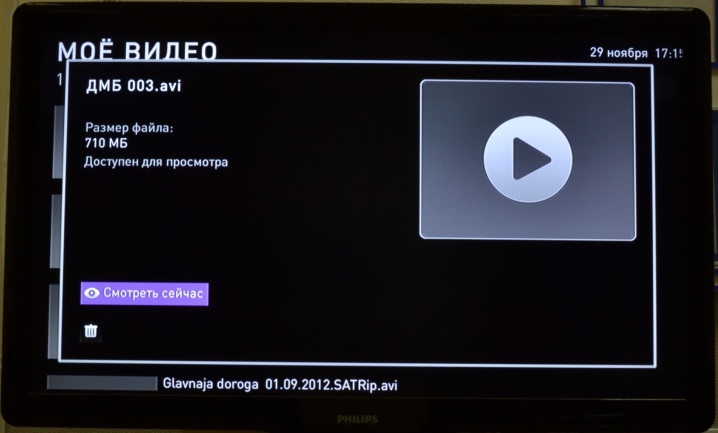
ในการเปลี่ยนรูปแบบไฟล์ คุณต้องใช้ซอฟต์แวร์พิเศษ (ตัวแปลง) คุณสามารถดาวน์โหลดได้จากอินเทอร์เน็ตฟรี โปรแกรมที่ใช้กันอย่างแพร่หลาย ได้แก่ Format Factory, Freemake Video Converter, Any Video Converter ด้วยเมนูที่เรียบง่ายและเป็นภาษารัสเซีย ซอฟต์แวร์จึงใช้งานได้ง่ายมาก งานจะดำเนินการดังนี้
- เรียกใช้ตัวแปลงบนคอมพิวเตอร์ของคุณ
- เลือกไฟล์ที่คุณต้องการแปลง
- ตัดสินใจเลือกรูปแบบที่คุณต้องการและเริ่มดำเนินการ
- รอให้โปรแกรมทำงาน
- เมื่อเสร็จแล้ว ให้วางไฟล์ใหม่ลงในแฟลชไดรฟ์ USB แล้วลองเปิดใหม่อีกครั้ง
หมายเหตุ! อย่าลืมใช้ฟังก์ชัน Safely Remove เมื่อเชื่อมต่อสื่อดิจิทัลกับพีซีของคุณ
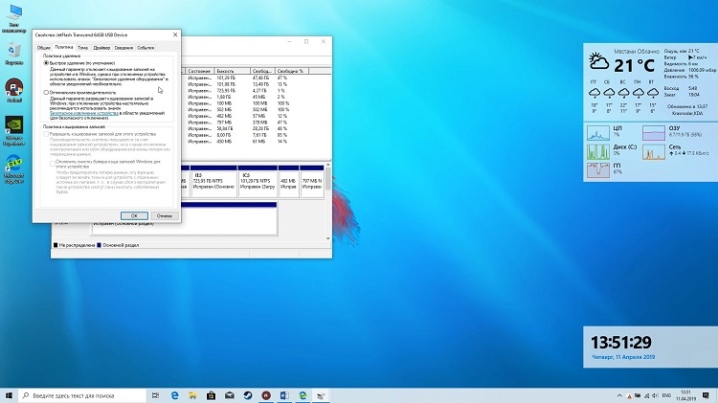
การดัดแปลง
เมื่อเชื่อมต่ออุปกรณ์เก็บข้อมูลดิจิทัลกับทีวี ให้พิจารณาการปรับเปลี่ยนอินเทอร์เฟซ ปัญหาอาจเกิดขึ้นหากประเภทของขั้วต่อ USB บนทีวีคือ 2.0 และแฟลชไดรฟ์ใช้เวอร์ชันอื่น - 3.0 ตามที่ผู้เชี่ยวชาญกล่าวว่าไม่ควรมีปัญหา แต่ในทางปฏิบัติเทคโนโลยีมักเริ่มขัดแย้งกัน การกำหนดประเภทของการปรับเปลี่ยนที่ใช้นั้นง่าย
- สีพลาสติก - ดำ... จำนวนผู้ติดต่อ - 4. เวอร์ชัน - 2.0
- สีของพลาสติกเป็นสีน้ำเงินหรือสีแดง จำนวนผู้ติดต่อ - 9. เวอร์ชัน - 3.0
วิธีแก้ปัญหานี้ค่อนข้างง่าย คุณสามารถใช้สื่อบันทึกข้อมูลดิจิทัลอื่นๆ ขอแนะนำให้เชื่อมต่อแฟลชไดรฟ์ USB ผ่านอุปกรณ์เพิ่มเติม
วิธีดูภาพจาก USB บนทีวี ดูด้านล่าง













ส่งความคิดเห็นเรียบร้อยแล้ว